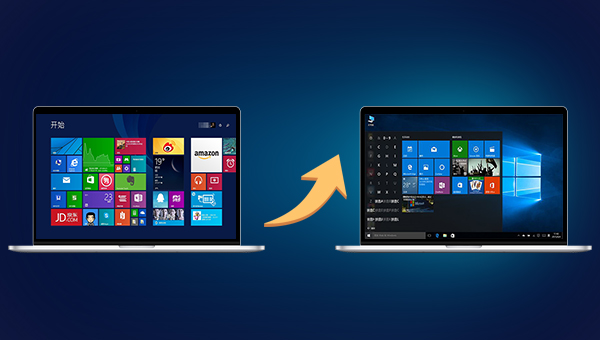
Windows 10系统作为目前微软公司主要维护的一个系统版本,相比于其它的操作系统版本而言,它在安全防护性方面会更加完善。从下面的Windows产品和服务生命周期信息表格中可以看出,Windows 7和Windows 8/8.1已经停止主流支持服务了,若继续使用,可能会因为系统漏洞而被黑客入侵或者被病毒感染。而使用Windows 10系统,在2025年10月14日之前都可以定期接收到Microsoft提供的Windows更新信息/服务,在有需要的时候更新补丁、驱动程序或新功能等,会使系统更加安全和流畅。
| Windows产品和服务生命周期信息表 | |||
| 系统版本 | 开始日期 | 主流结束日期 | 延长结束日期/停用日期 |
| Windows 7 | 2009/10/22 | 2015/01/13 | 2020/01/14 |
| Windows 8 | 2012/10/30 | 2016/01/12 | |
| Windows 8.1 | 2013/11/13 | 2018/01/09 | 2023/01/10 |
| Windows 10家庭版和专业版 | 2015/07/29 | 2025/10/14 | |
| Windows 10 企业版和教育版 | 2015/07/29 | 2025/10/14 | |
| 数据来源:https://docs.microsoft.com/zh-cn/lifecycle/products/windows-7,https://docs.microsoft.com/zh-cn/lifecycle/products/windows-8,https://docs.microsoft.com/zh-cn/lifecycle/products/windows-81,https://docs.microsoft.com/zh-cn/lifecycle/products/windows-10-home-and-pro,https://docs.microsoft.com/zh-cn/lifecycle/products/windows-10-enterprise-and-education | |||
Windows 10新增了一些实用功能,从某些程度上来说用户体验更好。
① Cortana语音助手,它可以响应语音命令并执行从快速Internet搜索到围绕Windows 10的核心任务,例如打开新电子邮件、创建日历条目等等。
② 虚拟桌面,可以让用户快捷切换到其他正在运行的程序窗口,提高工作效率,只需按下Alt+Tab即可来回切换最近打开的2个窗口,若是想停留在虚拟桌面以便选择其他窗口,可以先按住Alt键,再点击一下Tab键就松开(Alt键要一直按住),然后用鼠标选择任意一个打开的窗口即可。
③ DirectX 12和Xbox,对于游戏玩家而言,这两项升级会使游戏体验有较大的提升。DirectX 12简称DX12,是“多媒体编程接口”,可让游戏或多媒体程序获得更高的执行效率,加强3D图形和声音效果,并给设计人员提供一个共同的硬件驱动标准,让游戏开发者不必为每一品牌的硬件来编写不同的驱动程序,也降低用户安装及设置硬件的复杂度。一般玩3D单机游戏,都要安装DX11;而DX12就是DX11的下一代,DX12将带来30-40%的性能提升。此外,Windows 10支持从Xbox One流式传输游戏,使用户可以在几分钟内在台式机或笔记本电脑上玩游戏。最重要的是,Xbox One流媒体播放速度快且反应灵敏。
④ Edge浏览器,它的运行速度明显快于Internet Explorer,并且仅适用于 Windows 10。
⑤ Windows Hello,它是一种更个人化、更安全的方式,可使用 PIN、面部识别或指纹即时访问Windows 10设备。作为设置指纹或面部识别登录的一部分,用户需要设置 PIN,但用户也可以仅用PIN登录。
了解完升级Windows 10的好处之后,若你决定升级系统,可查看下面的方法。
首先我们要从微软的官方网站下载Windows10媒体创建工具。该工具会自动从微软的网站里面下载最新版本的Windows10的安装文件。下载地址:https://www.microsoft.com/zh-cn/software-download/windows10
打开网页后,点击【立即下载工具】按钮,即可下载媒体创建工具(MediaCreationTool.exe)。下载完成后,请根据下面的步骤进行升级。提示:如果Windows 8.1 / 8/ 7是已激活的,那么有很大可能可以直接免费升级到Windows 10,但部分情况下需要重新输入序列号。
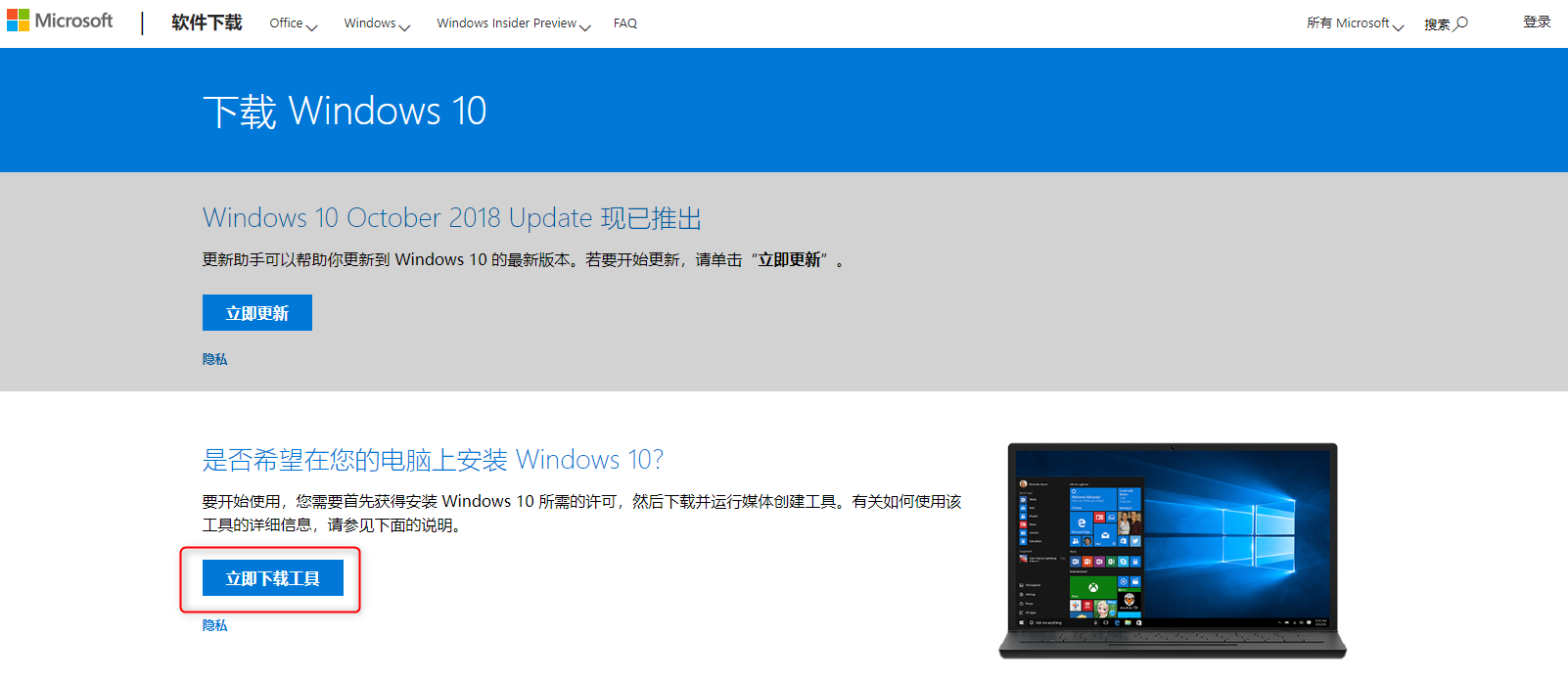
步骤1:双击下载好的Windows10媒体创建工具文件(MediaCreationTool.exe),进入Windows 10安装程序界面以后,选择【立即升级这台电脑】。
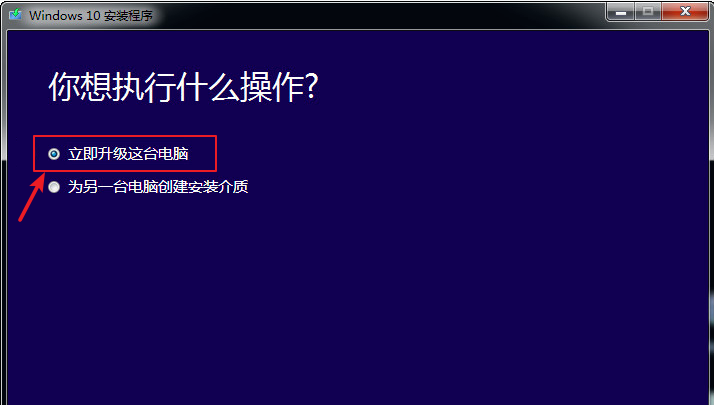
步骤2:然后将开始下载Windows 10系统,需要耗费较长时间,请保持电脑联网状态。若出现“许可条款”界面,请点击【接受】。当提示“准备就绪,可以安装”时,可以点击【更改要保留的内容】进行更改,若不需要更改,直接点击右下角的【安装】即可。
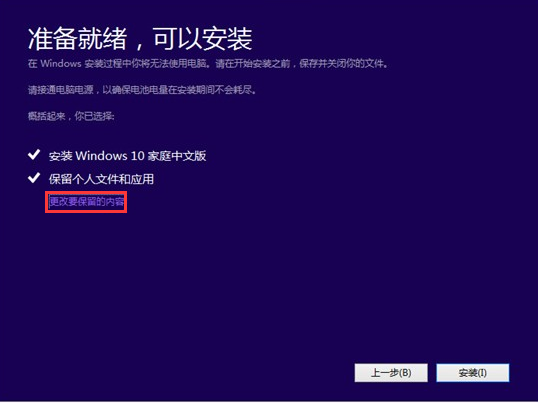
步骤3:接下来,我们可以根据需要选择要保留的内容,此处选择【保留个人文件、应用和Windows设置】,之后点击【下一步】。
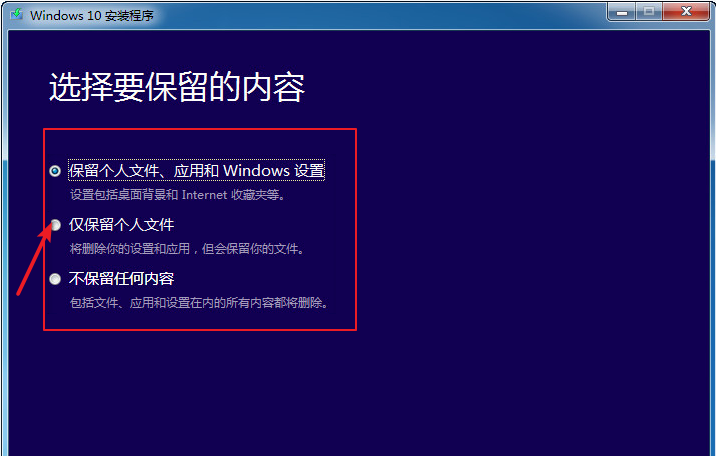
步骤4:等待升级完成以后,将会进入Windows 10系统设置界面,根据提示进行设置即可。
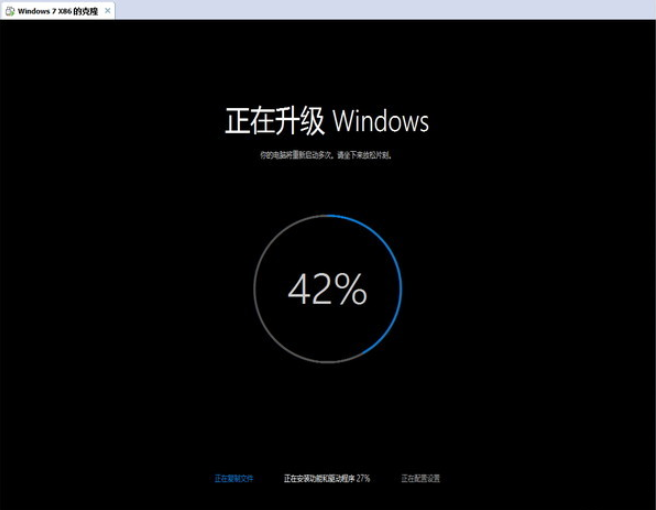
Windows 10系统推出以后,Windows用户都会收到免费升级Windows 10的提示窗口,通过提示窗口即可直接升级。
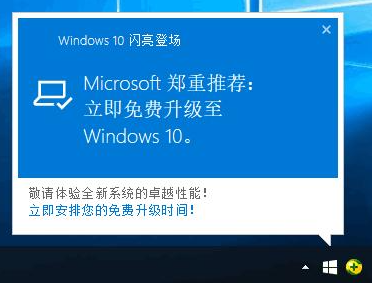
① 将系统时间调整到2016年7月28日或更早。
② 当出现免费升级至Windows 10的提示窗口后,请点击它进行升级。
③ 之后你将会看到Windows 10已准备就绪,点击【Get started】(开始)进行升级。若出现安装许可条款界面,请点击【接受】,之后按照提示完成后续步骤并耐心等待安装完成即可。
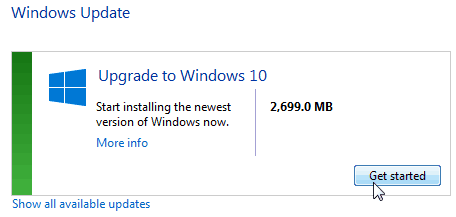
以上两种方法若无法顺利完成,还可通过都叫兽™备份还原软件将其他电脑上的Windows 10系统备份还原到目标电脑来达到升级Windows 10的目的。注意:主板、CPU最好是同一个品牌的,若从一台Intel CPU的电脑上备份系统,那么就不能还原到使用AMD CPU的电脑上。
都叫兽™备份还原软件是一款专门用于系统/硬盘数据备份还原的工具,它能够帮助您备份和还原计算机里的重要数据资料,比如程序、系统配置、邮件、照片、视频、文档、书签等。它采用了领先的增量/差量备份技术,能够为您能节省出更多的时间及磁盘空间,除了支持系统备份,还支持系统迁移、分区备份、硬盘备份、文件备份、磁盘克隆,满足您的不同需求。
创建Windows 10系统备份的步骤:
步骤1:在已安装和激活Windows 10的计算机中下载安装并运行都叫兽™备份还原软件,在主界面【备份】栏里选择【系统备份】选项。
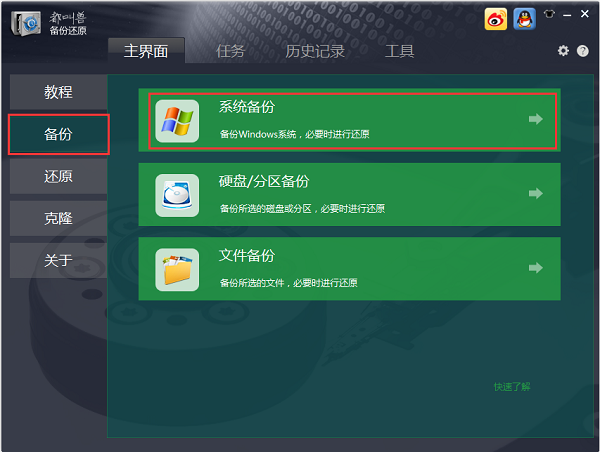
步骤2:接下来,选择源文件(设备)和目的地,源文件(设备)一般默认选择系统分区,而目的地可选择你希望保存系统备份的位置,如果想将Windows 10系统还原到其他电脑,可以将系统备份保存在外置硬盘。
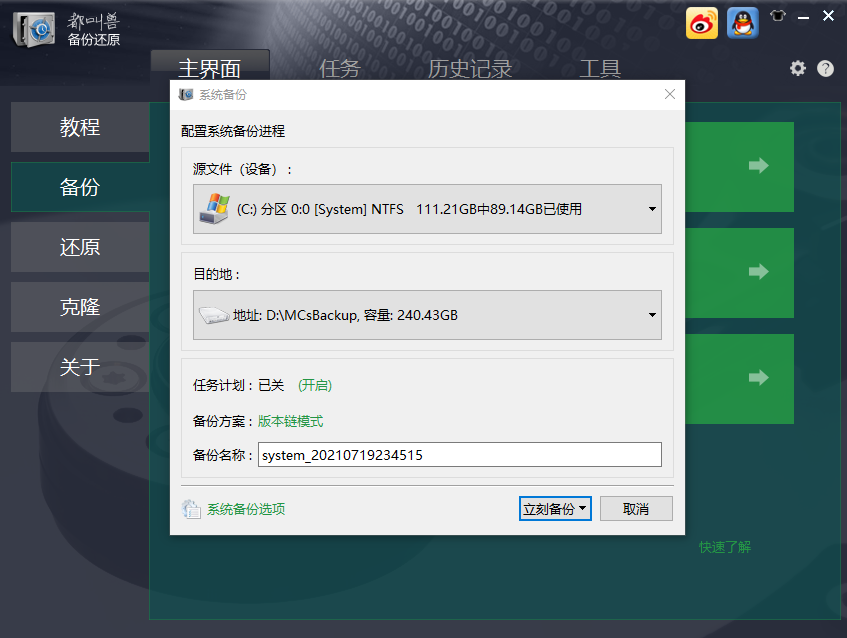
步骤3:待所有设置完成之后,点击【立刻备份】等待系统备份完成即可。在【任务】栏中可查看备份进度。
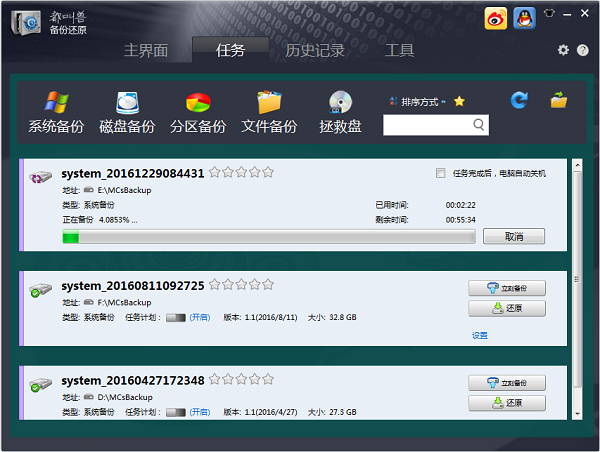
将已备份的Windows 10还原到目标电脑的步骤:
步骤1:运行都叫兽™备份还原软件,在界面上方功能栏切换至【任务】,然后选择【拯救盘】选项。
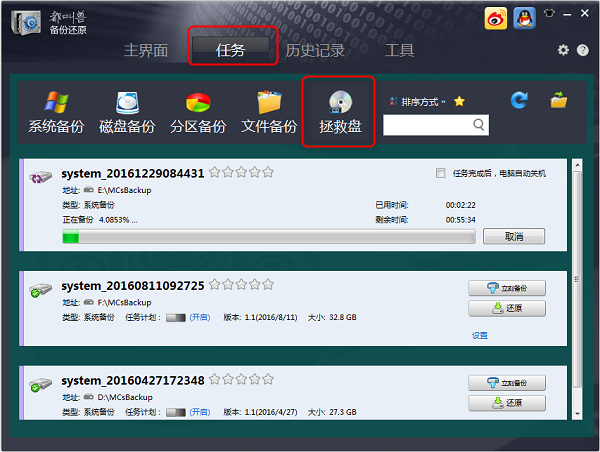
步骤2:选择要创建的拯救盘类型,请根据您的磁盘及计算机情况进行选择,选择完成后,连接空白的CD或U盘到电脑,请点击【下一步】以创建启动盘。
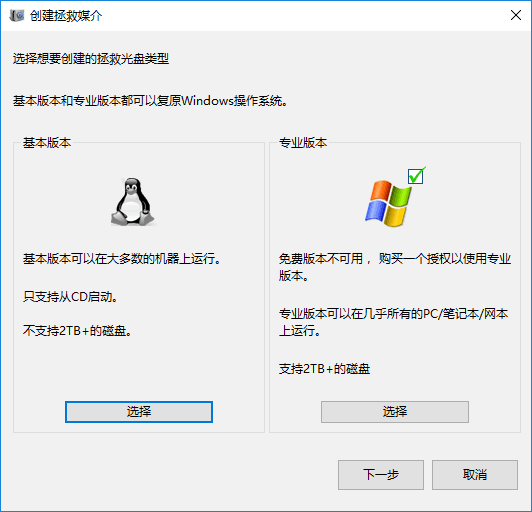
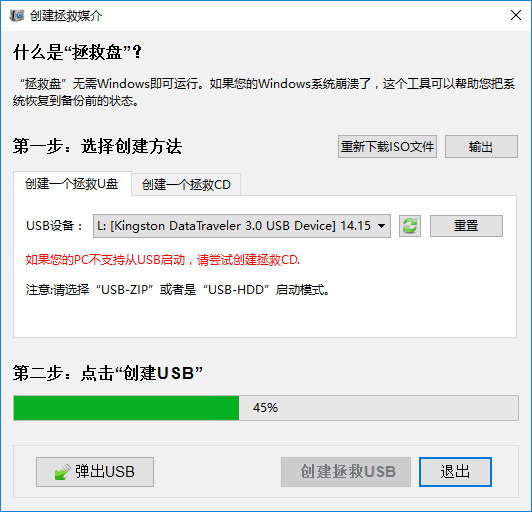
步骤3:将启动盘(CD/U盘)以及保存了系统备份文件的外置硬盘连接到您需要还原系统的电脑上,并在开机时通过快捷键进入到BIOS界面,将启动顺序改为从USB/CD启动。以下面的BIOS界面为例,若要从CD启动,请选择【CD-ROM Drive】,若要从U盘启动,请选择【Removable Devices】。

步骤4:成功启动后,在窗口中选择您需要恢复的备份版本及目标位置,同时勾选【让目标磁盘可以启动】选项。最后,点击【还原】按钮即可开始执行系统还原命令。
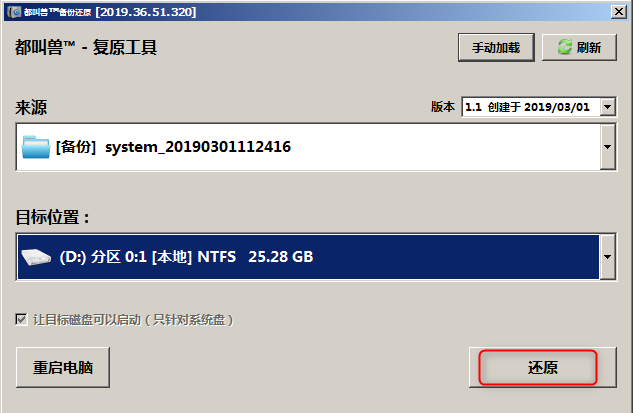





 粤公网安备 44070302000281号
粤公网安备 44070302000281号
